Скриване на лентата на задачите в Windows 7
По подразбиране лентата на задачите в операционната система Windows 7 се показва в долната част на екрана и има формата на отделен ред, където се намира бутонът Старт , където се показват икони на заключените и стартираните програми, както и областта за инструменти и уведомяване. Разбира се, този панел се прави добре, той е удобен за използване и значително опростява работата на компютъра. Въпреки това, не винаги е необходимо или някои икони се намесват. Днес ще разгледаме няколко начина за скриване на лентата на задачите и нейните елементи.
Съдържанието
Скриване на лентата на задачите в Windows 7
Има два метода за редактиране на дисплея на въпросния панел - използване на системни параметри или инсталиране на специален софтуер на трети страни. Всеки потребител избира метода, който ще бъде оптимален за него. Предлагаме ви да се запознаете с тях и да изберете най-подходящия.
Вижте също: Промяна на лентата на задачите в Windows 7
Метод 1: Помощна програма на трети лица
Един разработчик създаде проста програма, наречена TaskBar Hider. Името му говори само за себе си - помощната програма е предназначена да скрие лентата на задачите. Тя е безплатна и не изисква инсталация и можете да я изтеглите по следния начин:
Отидете на официалната страница за изтегляне на TaskBar Hider
- На връзката по-горе, отидете на официалния сайт на TaskBar Hider.
- Превъртете надолу до раздела, където можете да намерите секцията „Изтегляния“ , след което щракнете върху съответната връзка, за да започнете да изтегляте най-новата или друга подходяща версия.
- Отворете изтеглянето чрез всеки удобен архиватор.
- Стартирайте изпълним файл.
- Задайте подходящата комбинация от клавиши, за да активирате и деактивирате лентата на задачите. Освен това можете да персонализирате стартирането на програмата с операционната система. Когато конфигурацията завърши, щракнете върху OK .
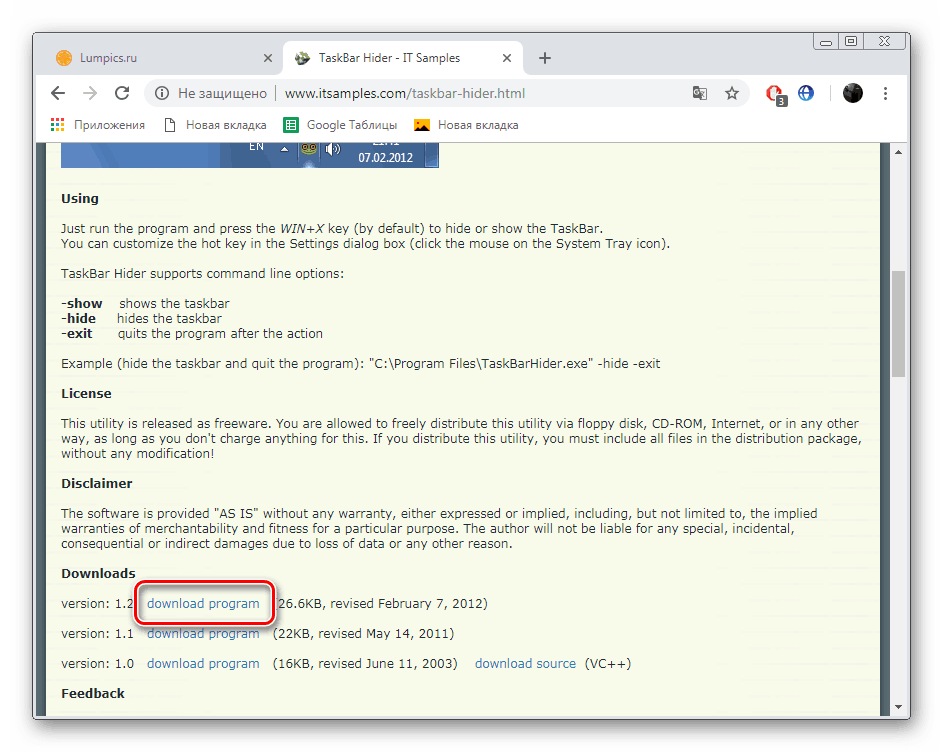
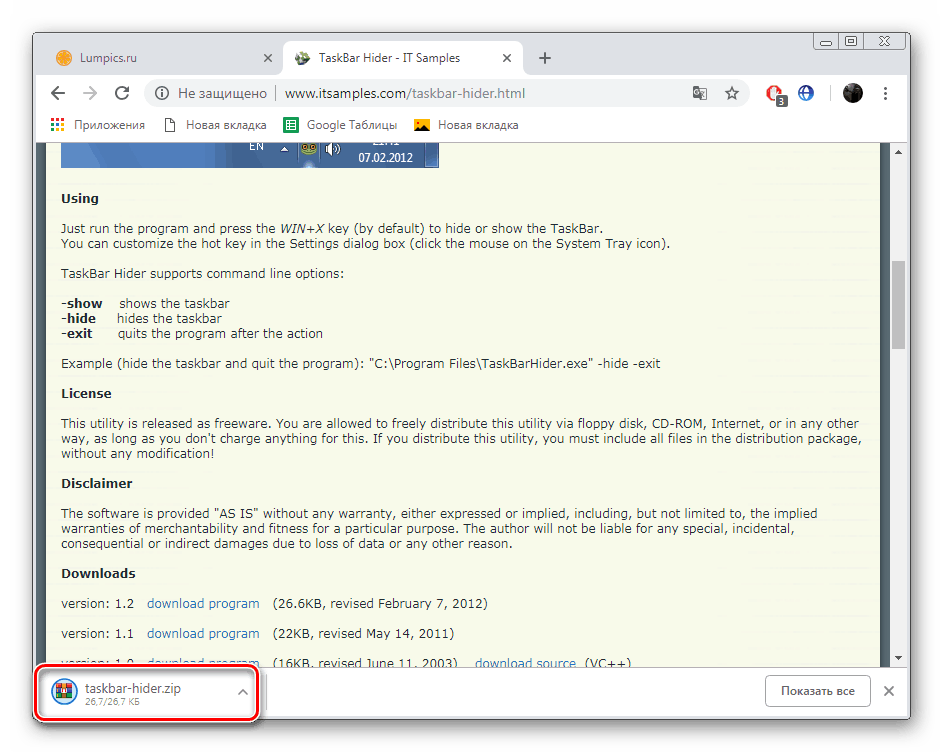
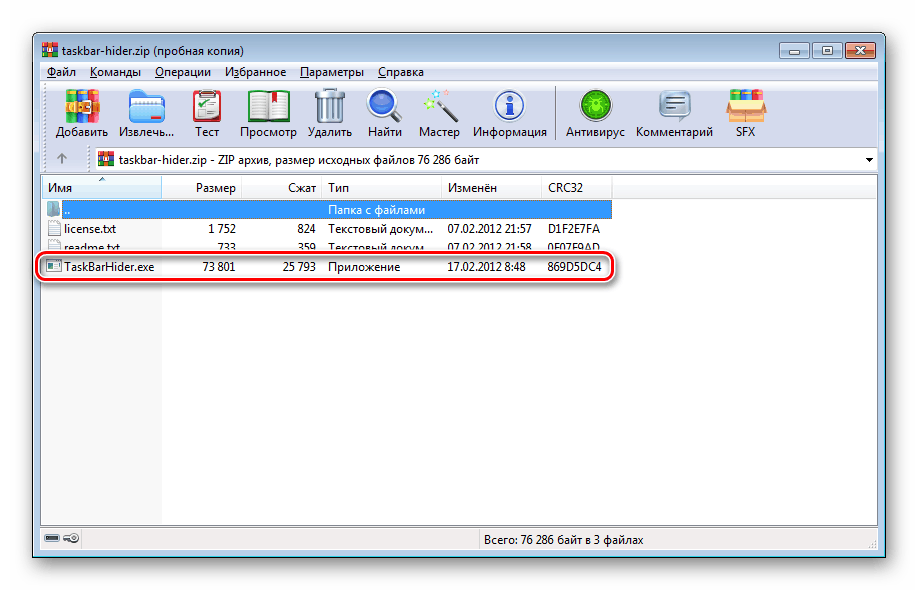
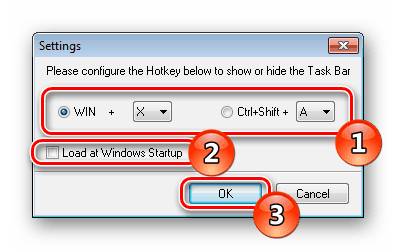
Сега можете да отворите и скриете панела, като активирате горещия клавиш.
Трябва да се отбележи, че TaskBar Hider не работи на някои версии на операционна система Windows 7. Ако срещнете такъв проблем, препоръчваме да тествате всички работещи версии на програмата и ако ситуацията не е разрешена, свържете се с него директно чрез официалния му сайт.
Метод 2: Стандартен инструмент за Windows
Както бе споменато по-горе, в Windows 7 има стандартна настройка за автоматично сгъване на лентата на задачите. Тази функция се активира само с няколко кликвания:
- Кликнете върху свободното място в панела на RMB и изберете “Properties” .
- В раздела „ Задача “ отметнете елемента „Автоматично скриване на лентата на задачите“ и кликнете върху бутона „Приложи” .
- Можете също да отидете в „Персонализиране“ в блока „Зона за уведомяване“ .
- Това е мястото, където системните икони са скрити, например Мрежа или Том . След като приключите процедурата по настройка, кликнете върху „OK“ .
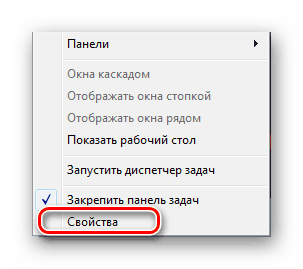
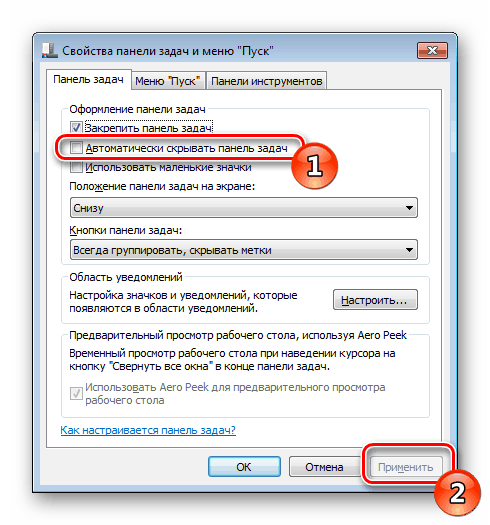

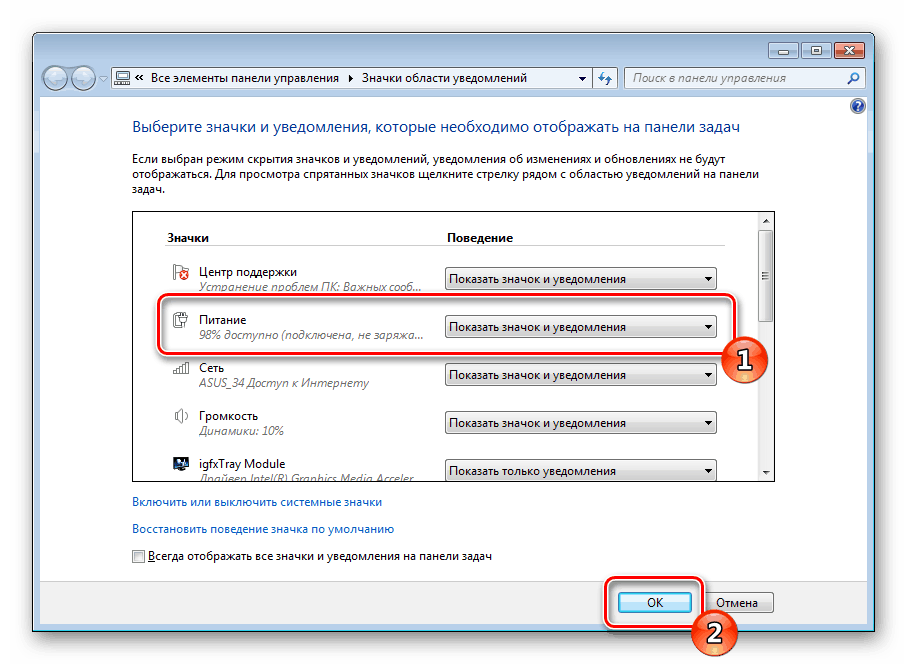
Сега, когато задържите мишката върху местоположението на лентата на задачите, тя се отваря и ако курсорът бъде премахнат, той ще изчезне отново.
Скриване на елементите в лентата на задачите
Понякога искате да скриете лентата на задачите не е напълно, а само да изключите показването на отделните й елементи, основно те са различните инструменти, показани в дясната страна на лентата. Редактор на групови правила ще ви помогне бързо да ги конфигурирате.
Инструкциите по-долу не са подходящи за собственици на Windows 7 Home Basic / Advanced и Initial, защото няма редактор за групови политики. Вместо това препоръчваме да промените един параметър в редактора на системния регистър, който е отговорен за деактивирането на ВСИЧКИ елементи на системната лента. Той е конфигуриран по следния начин:
- Стартирайте командата "Run" , като задържите клавиша Win + R , въведете
regedit, след това натиснете "OK" . - Следвайте пътя по-долу, за да стигнете до папката Explorer .
- От нулата кликнете с десния бутон и изберете "Нова" - "DWORD стойност (32 бита)" .
- Назовете го
NoTrayItemsDisplay. - Кликнете два пъти върху реда с левия бутон на мишката, за да отворите прозореца с настройки. В реда "Стойност" въведете числото 1 .
- Рестартирайте компютъра, след което промените ще влязат в сила.
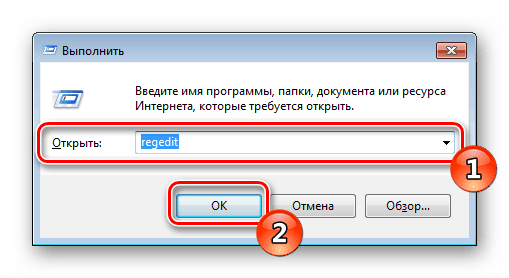
HKEY_CURRENT_USER/SOFTWARE/Microsoft/Windows/CurrentVersion/Policies/Explorer
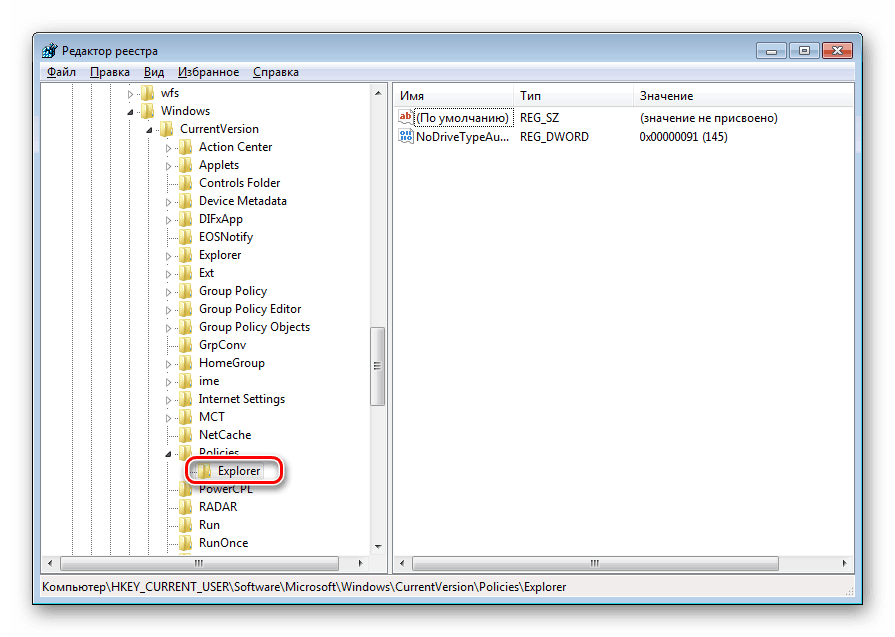
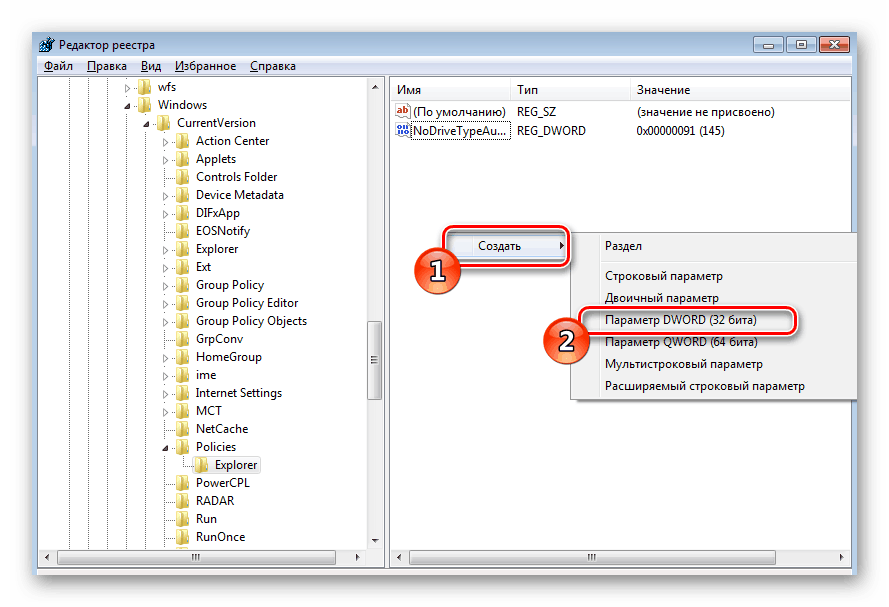
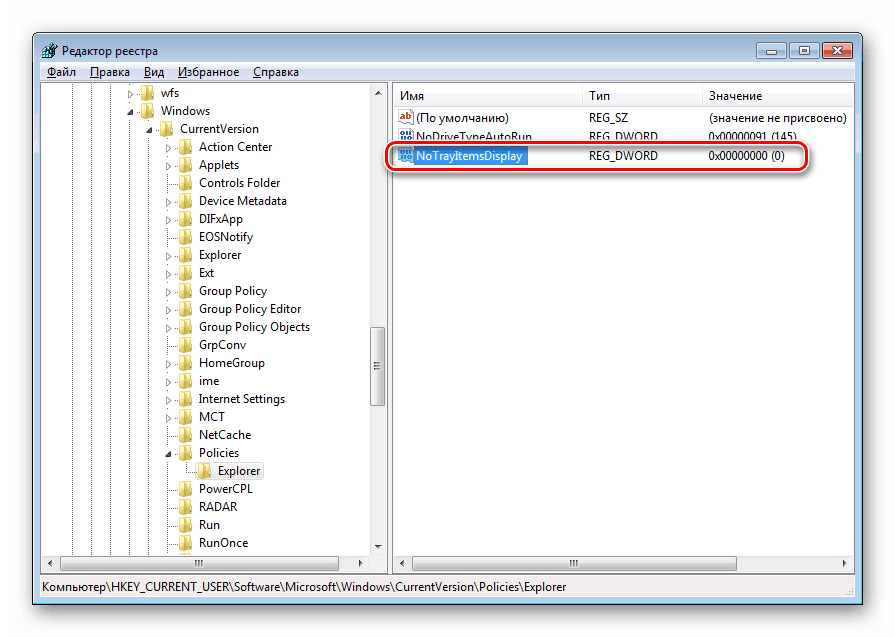
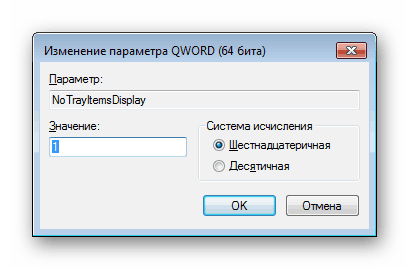
Сега всички елементи на системната област няма да се показват. Ще трябва да изтриете създадения параметър, ако искате да върнете статуса им.
Сега да преминем директно към работа с групови правила, в които да имате достъп до по-подробно редактиране на всеки параметър:
- Преходът към редактора се извършва чрез помощната програма Run . Стартирайте го чрез натискане на клавишната комбинация Win + R. Въведете
gpedit.mscи след това кликнете върху „OK“ . - Отидете в директорията “Потребителска конфигурация” - “Административни шаблони” и изберете състоянието “Старт меню и лента на задачите” .
- Първо, ще разгледаме настройката „Не показвай лентите с инструменти в лентата на задачите“ . Кликнете два пъти върху реда, за да редактирате параметъра.
- Поставете отметка в квадратчето „Активиране“, ако искате да забраните показването на потребителски елементи, например „Адрес“ , „Работен плот“ , „Бърз старт“ . Освен това други потребители няма да могат ръчно да ги добавят, без първо да променят стойността на този инструмент.
- След това ви съветваме да обърнете внимание на опцията "Скриване на зоната за уведомяване" . В случай, че е активиран в долния десен ъгъл, потребителските уведомления и техните икони не се показват.
- Включването на стойностите „Премахване на икона на центъра за поддръжка“ , „Скриване на иконата на мрежата“ , „Скриване на индикатора за батерията“ и „Иконата за контрол на силата на звука“ е отговорно за показването на съответните икони в областта на системната област.

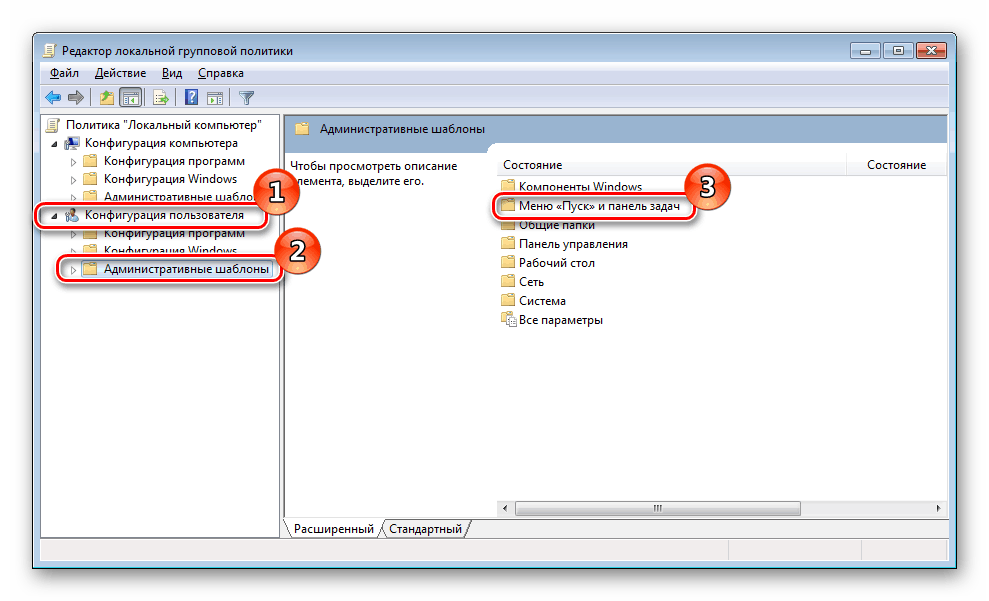
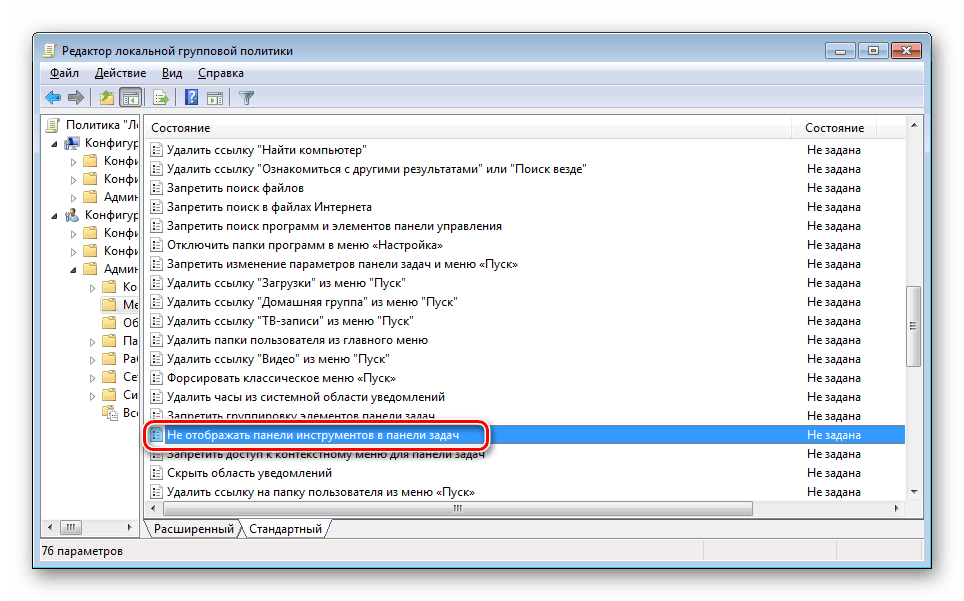
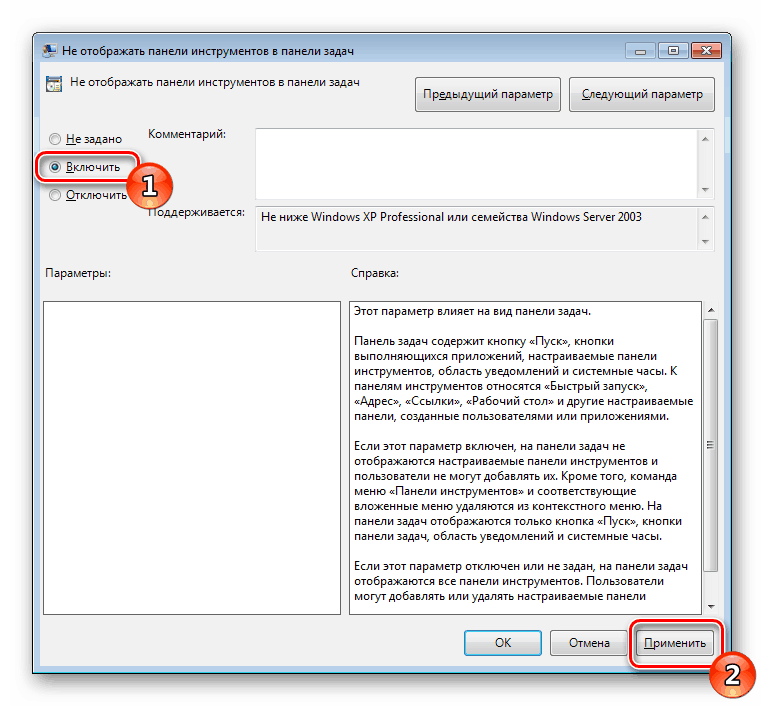
Вижте също: Активиране на „Бързо стартиране“ в Windows 7
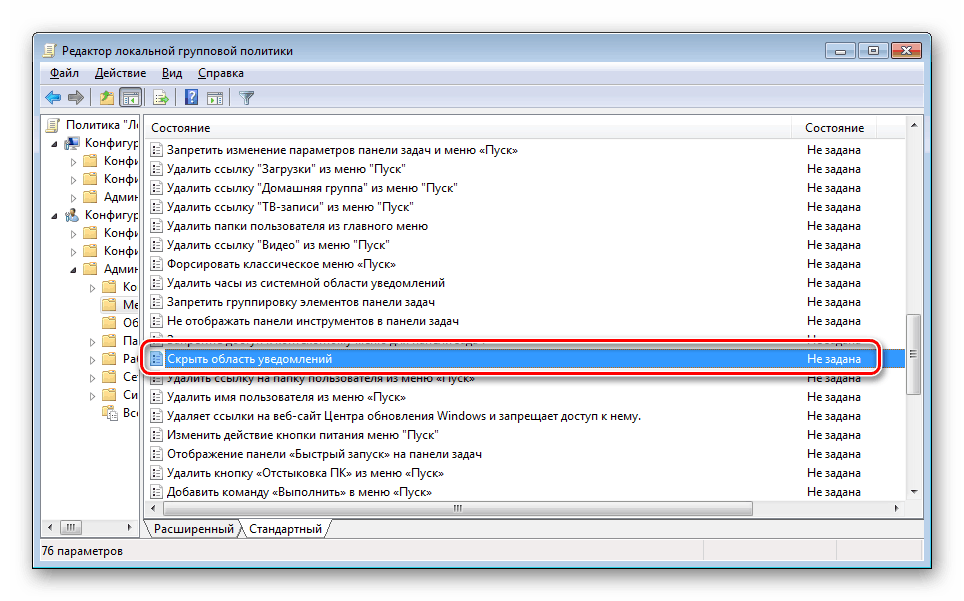
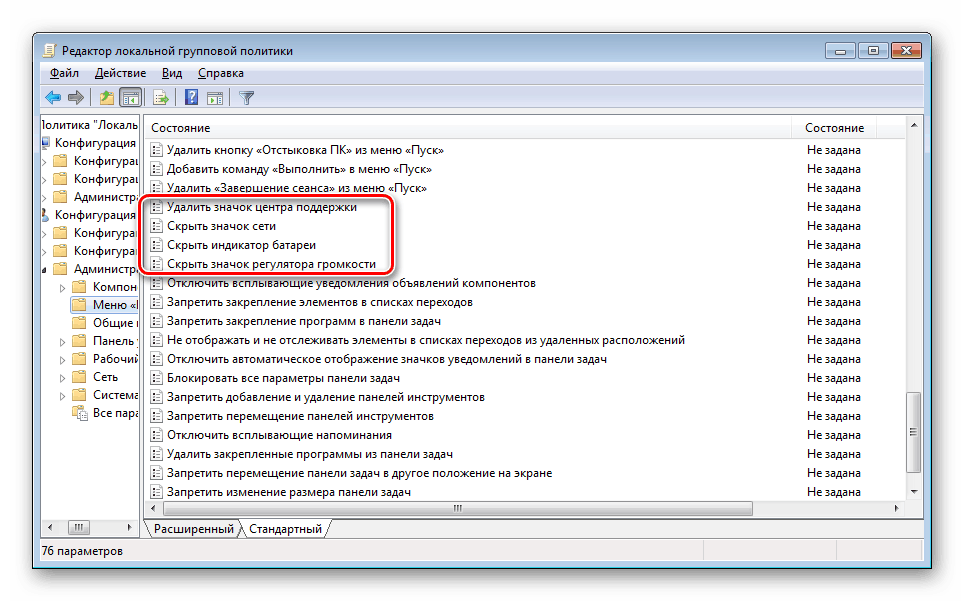
Вижте също: Групови правила в Windows 7
Предоставените от нас инструкции трябва да ви помогнат да разберете дисплея на лентата на задачите в операционната система Windows 7. Подробно описахме процедурата за скриване не само на въпросния ред, но и на някои елементи, което ще ви позволи да създадете оптимална конфигурация.
